- Müəllif Jason Gerald [email protected].
- Public 2024-01-15 08:09.
- Son dəyişdirildi 2025-01-23 12:06.
Bu wikiHow sizə bir PDF sənədinin şriftini dəyişdirməyi öyrədir. Adobe Acrobat -ın ödənişli versiyasını və ya Adobe Acrobat -ın ödənişli versiyası yoxdursa mətni silmək və əvəz etmək üçün PDFescape onlayn xidmətini istifadə edərək bunu dəyişə bilərsiniz.
Addım
Metod 1 /2: Adobe Acrobat istifadə edin
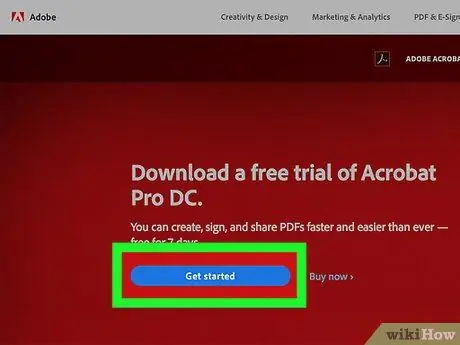
Addım 1. Adobe Acrobat -ın ödənişli versiyasına malik olduğunuzdan əmin olun
Bir çox insanın malik olduğu Adobe Acrobat Reader proqramı PDF fayllarını aça bilir, ancaq onları redaktə etməyə icazə vermir. Faylları redaktə edə bilmək üçün Adobe Acrobat Pro olmalıdır.
Redaktə xüsusiyyətlərindən pulsuz və müvəqqəti istifadə etmək üçün Adobe yükləmə səhifəsindən Adobe Acrobat -ın pulsuz sınaq versiyasını da yükləyə bilərsiniz
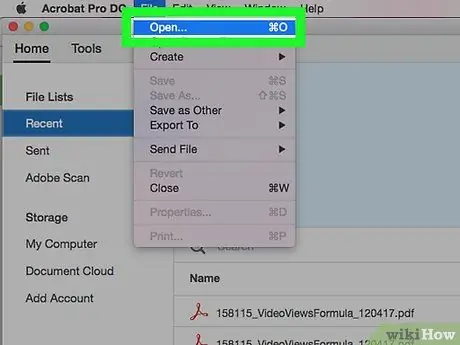
Addım 2. PDF faylını Adobe Acrobat -da açın
Adobe Acrobat kompüterinizin əsas PDF oxuyucusu olaraq qurulubsa, açmaq istədiyiniz PDF faylını iki dəfə vurun.
Adobe Acrobat əsas PDF fayl oxu proqramı olaraq təyin edilməyibsə, Adobe Acrobat -ı açın və " Fayl ", seçin" Aç… "PDF faylını seçin və" düyməsini basın. Aç ”.
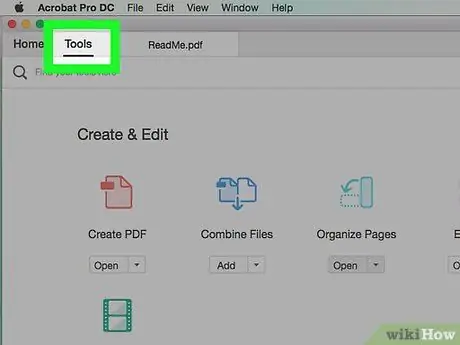
Addım 3. Alətlər düyməsini basın
Adobe Acrobat pəncərəsinin yuxarı sol küncündədir.
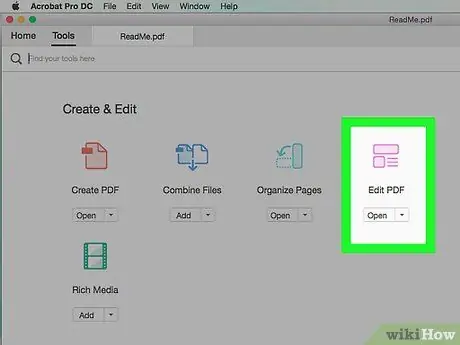
Addım 4. PDF Düzenle'yi basın
"Alətlər" sekmesinin yuxarısındakı çəhrayı bir simvoldur. Bundan sonra, PDF faylının sağ tərəfində bir yan çubuq görünəcək.
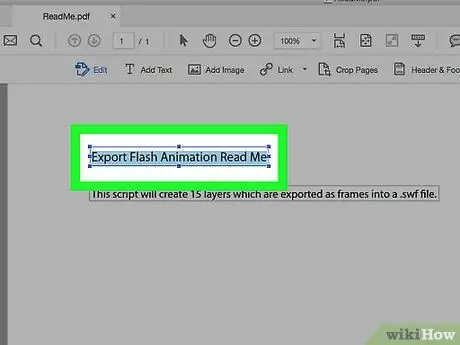
Addım 5. Redaktə etmək istədiyiniz mətni seçin
Redaktə etmək istədiyiniz mətni tapın, sonra kursoru seçin və mətnin üzərinə sürükləyin.
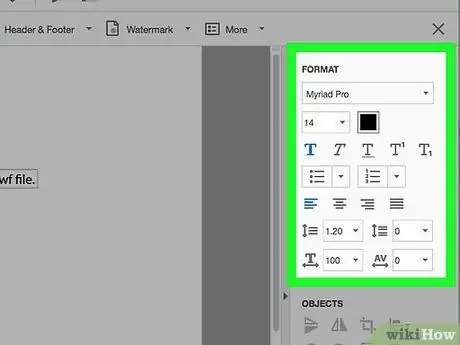
Addım 6. Mətni redaktə edin
Aşağıdakı xüsusiyyətləri və ya cəhətləri dəyişdirmək üçün pəncərənin sağ tərəfindəki vasitələrdən istifadə edin:
- Şrift -"FORMAT" etiketinin altındakı açılan qutuyu, sonra da istifadə etmək istədiyiniz şriftə vurun.
- Mətn ölçüsü -Nömrəni ehtiva edən açılan qutuya, sonra da böyük və ya kiçik rəqəmə vurun. İstədiyiniz yazı tipi ölçüsünü istifadə etmək üçün bir sıra da yaza bilərsiniz.
- Mətn rəngi - Nömrələnmiş qutunun sağındakı rəngli qutunu, sonra yeni rəngi vurun.
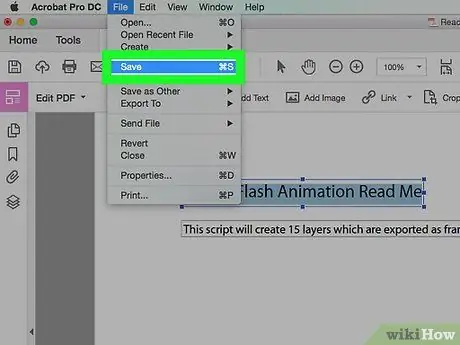
Addım 7. Dəyişiklikləri qeyd edin
Menyuya basın " Fayl, sonra seçin " Yadda saxla "Açılan menyudan.
Siz də seçə bilərsiniz " Kimi Saxla "Fayl adını və/və ya yerini dəyişdirmək üçün.
Metod 2 /2: PDFescape istifadə edin
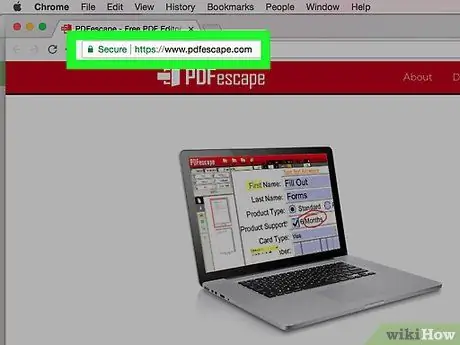
Addım 1. PDFescape veb saytını açın
Https://www.pdfescape.com/ saytına daxil olun.
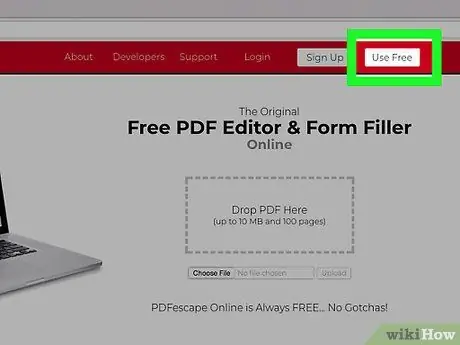
Addım 2. Pulsuz Online düyməsini basın
Səhifənin sol tərəfindəki qırmızı düymədir.
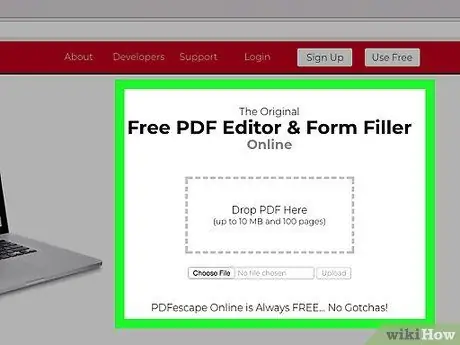
Addım 3. PDF faylını PDFescape -ə yüklə vurun
Bu link səhifənin yuxarısındadır. Tıkladıqdan sonra yeni bir pəncərə açılacaq.
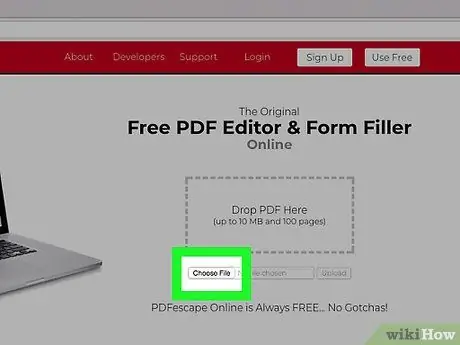
Addım 4. Fayl Seç düyməsini basın
Səhifənin sol tərəfindəki boz bir düymədir. File Explorer (Windows) və ya Finder (Mac) pəncərəsi görünəcək.
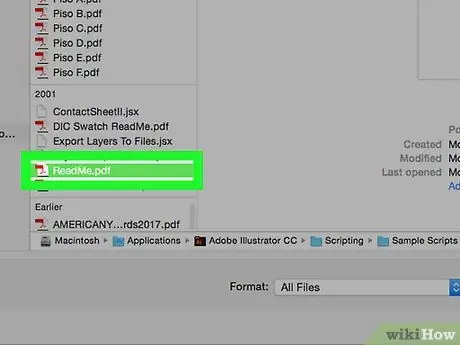
Addım 5. PDF faylını seçin
Seçmək üçün redaktə etmək istədiyiniz PDF faylının adını vurun.
Əvvəlcə pəncərənin sol tərəfindəki PDF faylının saxlama qovluğuna tıklamanız lazım ola bilər
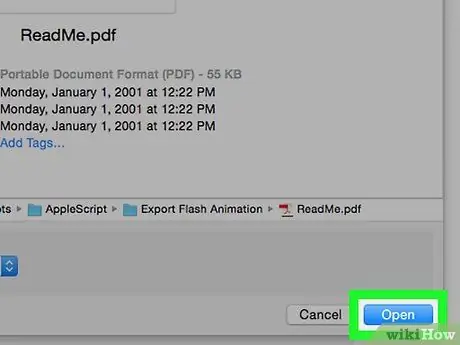
Addım 6. Aç düyməsini basın
Pəncərənin sağ alt küncündədir. Seçilmiş PDF faylı PDFescape saytında açılacaq.
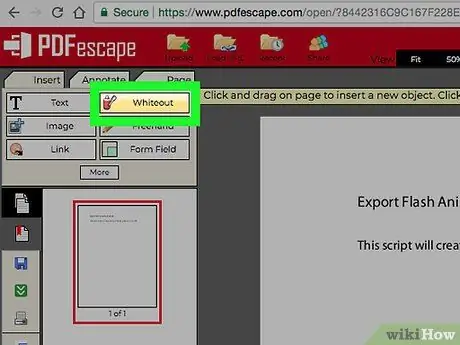
Addım 7. Whiteout sekmesini basın
Səhifənin sol üst küncündədir.
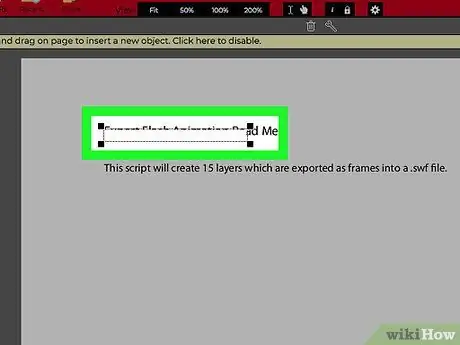
Addım 8. Əvəz etmək istədiyiniz mətni silin və ya silin
Kursoru dəyişdirmək istədiyiniz mətnin sol üst küncündən sağ alt küncünə sürükləyin. Mətnin üstündə ağ bir qutu görünəcək.
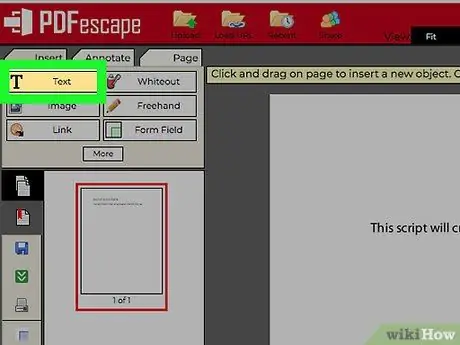
Addım 9. Mətn sekmesini basın
Səhifənin sol üst küncündədir.
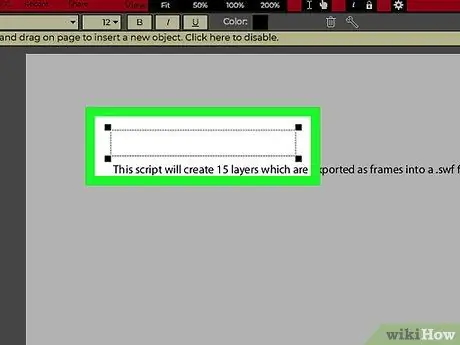
Addım 10. Yeni bir mətn sahəsi yaradın
Silinmiş seqmentin ən sol hissəsini vurun.
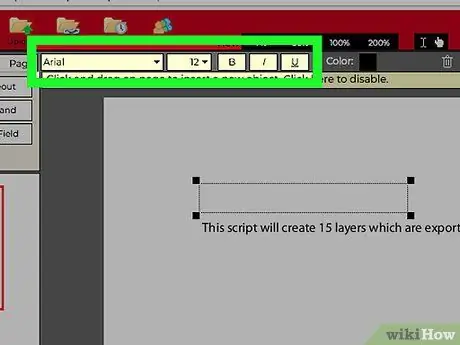
Addım 11. Mətn xüsusiyyətini seçin
Səhifənin yuxarısındakı alətlər çubuğunda aşağıdakı variantları dəyişdirin:
- Şrift -Hal-hazırda istifadə olunan şriftin adını vurun, sonra açılan menyudan istifadə etmək istədiyiniz şriftə vurun.
- Mətn ölçüsü - Hal -hazırda şriftin sağ tərəfində göstərilən nömrəni, sonra istifadə etmək istədiyiniz rəqəmi və ya şrift ölçüsünü vurun. Seçilən rəqəm nə qədər böyükdürsə, mətn ölçüsü də o qədər böyükdür.
- Format - "işarəsini vurun B"Mətn yaratmaq üçün qalın, düymə " Mən"Mətni italik etmək və ya düyməni basmaq üçün" U"Mətninin altını çəkmək üçün.
- Rəng -"Rəng" qutusuna basın, sonra açılan qutudan istədiyiniz mətn rənginə basın.
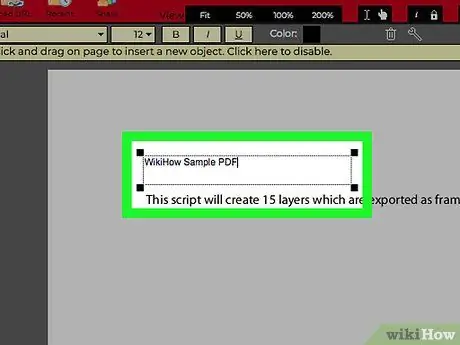
Addım 12. Mətni daxil edin
Köhnə mətni əvəz etmək üçün istifadə etmək istədiyiniz mətni yazın. Yazılan mətn əvvəllər təyin etdiyiniz/seçdiyiniz bütün mətn xüsusiyyətlərindən istifadə edəcək.
Mətni yaza, seçə və xüsusiyyətlərini dəyişə bilərsiniz
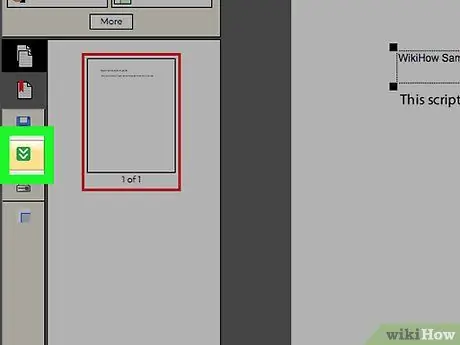
Addım 13. Redaktə edilmiş PDF faylını yükləyin
Səhifənin sol tərəfindəki yaşıl, aşağıya doğru oxu vurun. Düzəliş edilmiş PDF faylı brauzerin əsas yükləmə anbarına ("Yükləmələr") endiriləcək.






